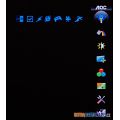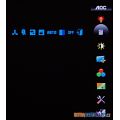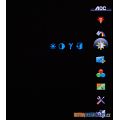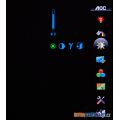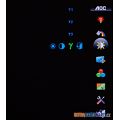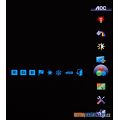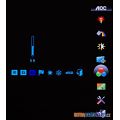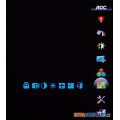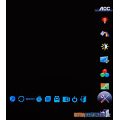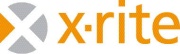První seznámení, parametry
Od monitorů AOC se ještě v dobách CRT dalo čekat ledacos. Mezi lákadla patřila nízká cena, slibné parametry i jednoduchý způsob ovládání. Bohužel občas nastalo i nemilé překvapení v podobě rozostřeného obrazu nebo častějších reklamací. Tato doba již ale dávno minula a dnes si i tato společnost chce ukousnout alespoň malou část z koláče LCD panelů. Do boje tak vytahuje dle vlastních slov profesionální model 2436Pwa.

Design monitoru je spíše tuctového ražení – tlustý stříbrný
rámeček s oblými hranami s dobou příliš nejde, AOC se to snaží dohnat
alespoň lesklým černým podstavcem. Jak moc je tato kombinace vhodná již nechám
na vašem posouzení. Za cenu lehce přes 4 000 Kč totiž
u tohoto monitoru najdete nejen skvělou polohovatelnost, ale také USB
„rozbočovač“ (uvozovky jsou zde na místě, protože na monitoru je jen jeden USB
port a ještě na ne zrovna vhodném místě) i integrované reproduktory.

Možnosti připojení jsou spíše základní, nicméně pro běžné nasazení dostatečné. Doby, kdy se na levných LCD monitorech nacházelo jen analogové rozhraní D-Sub již naštěstí pomalu odcházejí a tak i zde narazíte na digitální DVI-D. Kromě něj zde najdete i audiovstup a připojení přes USB.

V příslušenství nechybí kompletní kabeláž, návod a instalační CD.

Dnes si AOC porovnáme s konkurentem od Aceru, který nabízí povedenější design, více vstupů, na druhou stranu ale horší polohovatelnost. Navíc si za něj také lehce připlatíte.
![]()


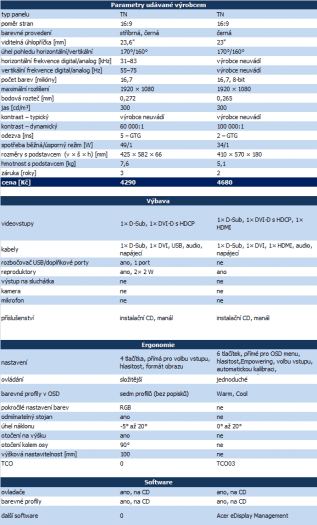
Možnosti polohování, ovládací prvky
Jestli je nějaká oblast, kde není monitoru moc co vytknout, tak jsou to možnosti polohování. Monitor můžete naklápět, otáčet kolem osy, zvedat nebo otočit na výšku. V podstavci drží noha pevně pomocí dvou šroubů. Stejně dobře drží nastavené polohy. Nechybí ani spona pro uchycení kabelů.


Na pravé straně
displeje najdete čtyři poměrně skrytá tlačítka, jimiž lze monitor zapnout,
nastavit hlasitost, přepnout vstup a zvolit formát obrazu. Pro další nastavení
již musíte do OSD nabídky.

OSD nabídka, možnosti nastavení
K OSD nabídce bohužel AOC přistoupilo svým způsobem,
který se u mě nesetkal zrovna s potleskem. Celá OSD nabídka je tvořena jen
grafickými ikonami bez popisků. Na odhalení významu některých z nich by
člověk občas potřeboval detektivní schopnosti Sherlocka Holmese. V podstatě jsem si do této recenze myslel, že mě u OSD nabídek LCD monitorů nemá už moc co překvapit. AOC ale skutečně překvapilo.
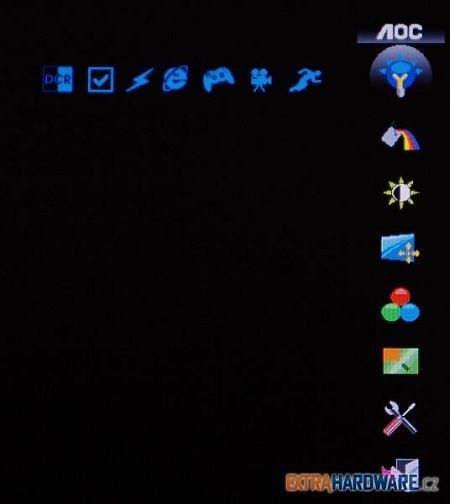
První skupina ikon je věnována profilům obrazu dle aktuálně prováděné činnosti. Těžko ale říct, který režim si přesně představit například pod ikonkou blesku. Co s monitorem jednotlivé profily dělají se dozvíte dále. Stejně tak mi zůstal skryt přesný význam některých ikon z druhé skupiny. I když se nepočítám v oblasti monitorů mezi naprosté zelenáče, AOC jej ze mne udělalo.
Nastavení jasu, kontrastu a gamy je věnována třetí záložka. Gamu můžete nastavit ve třech krocích.
Mezi barevnými profily nechybí profil sRGB, teplý a studený. Je také možné nastavit zastoupení RGB složek zvlášť.
Předposlední skupina ikon se věnuje nastavení OSD nabídky, v polední pak najdete např. volbu komunikačního jazyka. Tato volba je při struktuře a provedení OSD nabídky trochu úsměvná, protože jediné popisky, s nimiž se v OSD nabídce setkáte, jsou Auto, Off, sRGB a DDC/CI. Je možné, že toto provedení OSD někoho osloví, v mém případě tomu tak ale nebylo.
Kompletní galerie
Metodika testování
Před tím, než začnu jakýkoli panel testovat, tak na něm v ideálním případě alespoň den běžně pracuji. Tím se čerstvě vybalený panel alespoň částečně zahoří a ustálí. Pak následuje měření optickou sondou X-Rite eye one, kterou změřím barevné podání a jeho odchylky v továrním nastavení. To bývá u řady panelů doslova katastrofální. Pak následuje kalibrace obrazu optickou sondou na co nejlepší hodnoty blížící se teplotě barev 6500K, gamma 2,2 a jasu 150 cd/m2.
Po kalibraci optickou sondou následuje zjišťování pozorovacích úhlů, barevného podání na testovacím obrazci a podání jasu s kontrastem. K těmto účelům používám speciální aplikaci, kterou jako svou diplomovou práci na VUT vytvořil můj dlouholetý kamarád Jirka Švec (díky Jirko). Díky ní jsem schopen zjistit rozsah zobrazení jednotlivých barevných kanálů RGBCMYK, zejména v jejich kritických krajních rozsazích. To samé platí o podání jasu s kontrastem na stupních šedi.
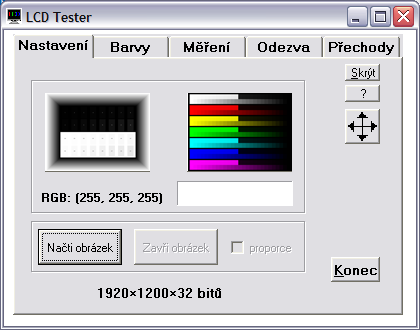
Na barevném obrazci vidíte zastoupení jednotlivých barev RGBCMYK ve dvou řadách. Spodní pruh zobrazuje celé spektrum odstupňované po deseti krocích v rozmezí 0–255, horní pruh pak jemné detaily v rozmezích 0–25 a 230–254 pro každou barvu. Díky tomu jsem schopen s celkem velkou přesností určit, jaké barevné odstíny jednotlivých barev již panel není schopen ani po kalibraci zobrazit. Výsledkem jsou pak dva grafy, které zobrazují, od jaké hodnoty bylo možné na monitoru rozeznat odstupňování nejtmavších a nejsvětlejších jemných odstínů.
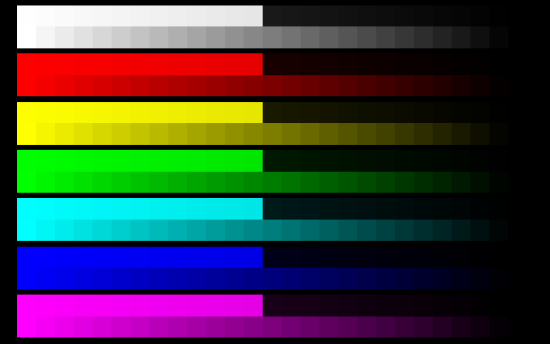
To samé platí pro testovací obrazec se stupni šedi. V horní polovině můžete vidět rozmezí 1–24 na černém pozadí (0), v dolní polovině pak světlé odstíny v rozmezí 231–254 na bílém pozadí (255). Na tomto obrazci se velmi pěkně pozorují např. problémy S-IPS panelů s nejtmavšími odstíny.

Se zkalibrovaným panelem se pak podívám, jak si poradí s barevnými přechody a případným ditheringem. Ten je nejvíc patrný v černo-bílém přechodu, kde je velmi často vidět alespoň jemné pruhování.
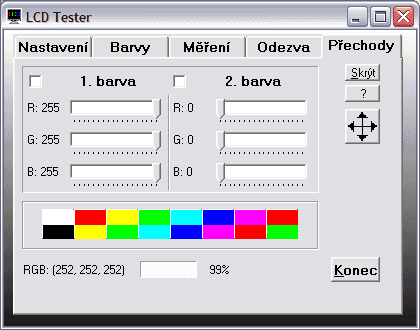
První obrazec (se střídavými černými a bílými obdélníky) je věnován měření stability kontrastu. Měřeny jsou vždy rozdíly na dvou stejných sousedních bodech (dvě dvojice), jejichž výsledky jsou pak zprůměrovány. Tím je eliminováno zhoršení výsledků vlivem nerovnoměrnosti podsvícení. Stabilitu kontrastu měřím celkem v jedenácti krocích - pro nastavení jasu od 0 % do 100 % po 10% skocích. Výsledkem je pak graf, který najdete v příslušné kapitole.
Následuje měření homogenity podsvícení, ke kterému si díky této aplikaci zobrazím libovolně hustou (v mém případě 10 × 6) síť, v níž probíhá měření. Jas je v tomto případě nastaven na 100%, aby bylo zamezeno kmitání obrazu na osciloskopu vlivem blikání podsvětlovacích trubic. Výsledky měření jsou pro lepší grafickou přehlednost převedeny do grafického obrazce s příslušnou legendou.
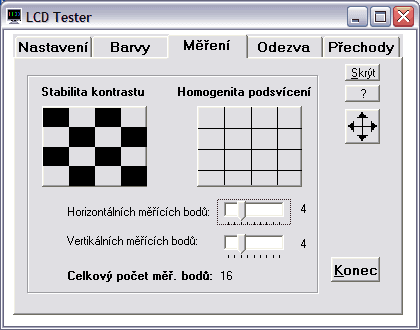
Při stejném nastavení pak probíhá i měření odezvy. Tomuto účelu je věnována také jedna záložka aplikace LCD Tester. Kromě standardního průběhu odezvy měřené v rozsahu 0–x mě zajímá i jak si panel poradí s odezvami pro běžný provoz podstatně typičtějšími a to 127–255 (šedá–bílá) a 75–180 (šedá–šedá, někdy označována jako GTG (gray-to-gray)). Tyto hodnoty jsou pro každý TN panel nejhorší, protože se krystal musí ustálit na dvou ne krajních hodnotách, při nichž není možné v takové míře použít OverDrive.
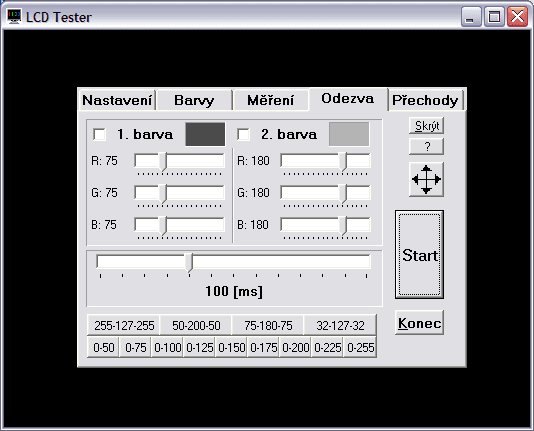

Za zapůjčení digitálního osciloskopu M526 děkujeme společnosti ETC.
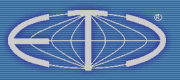

Za zapůjčení optické sondy X-Rite eye-one display 2 děkujeme společnosti X-Rite.
Pozorovací úhly
Pozorovací úhly jsou na TN
technologii spíše průměrné. Zejména špatně je na tom tradičně spodní pozorovací úhel, což pocítíte zejména při sledování filmů z níže položeného místa nebo při otočení panelu na výšku.
Rovnoměrnost podsvícení
Rovnoměrnost podsvícení není úplně špatná. Průměrná odchylka se pohybuje kolem 12 %, po snížení jasu kolem 14 %. Kupodivu nejnižší intenzitu jsem nenaměřil na pravém nebo levém okraji displeje, ale v horní a dolní partii.
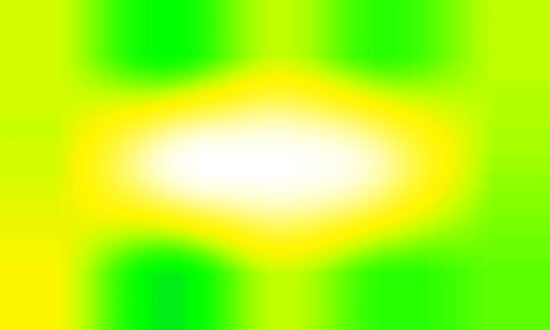
Rovnoměrnost podsvícení při maximálním jasu

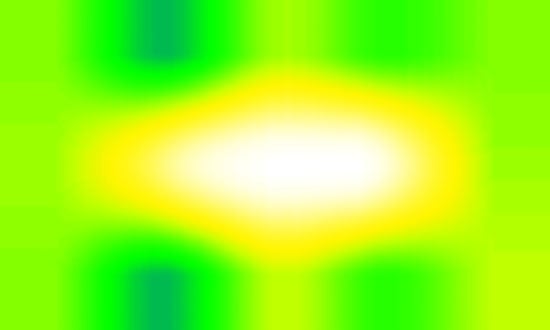
Rovnoměrnost podsvícení při jasu 150 cd/m2
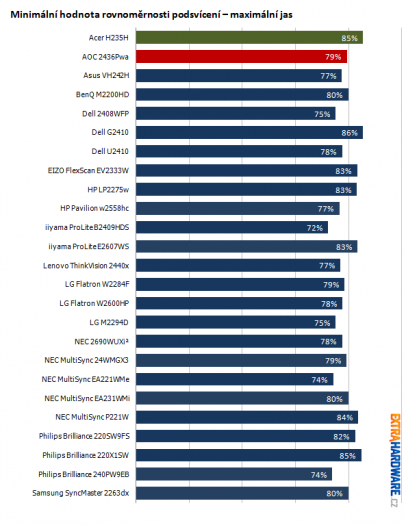
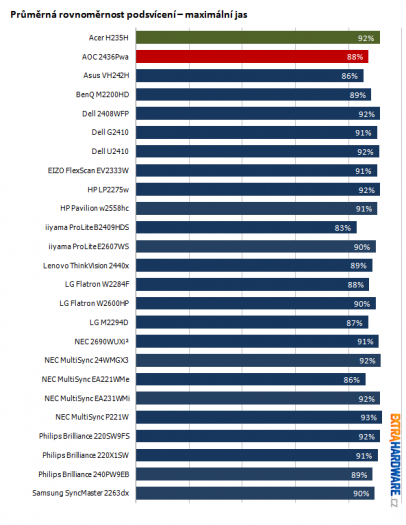
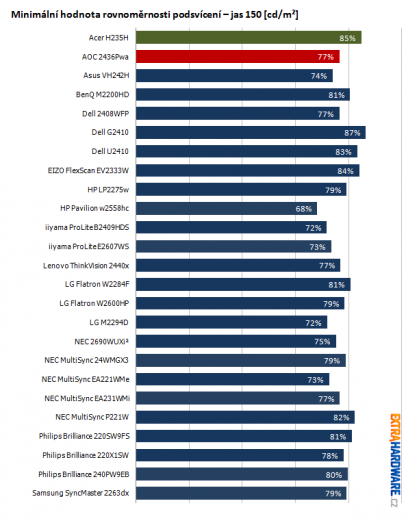
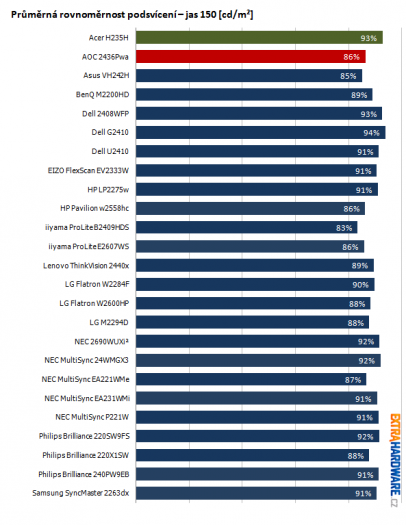
Jas
Průběh jasu byl velmi rovnoměrný a pozvolna dostoupal až na výrobcem deklarovanou hodnotu 300 cd/m2. Přes ni se pak dostal už jen se zvýšením kontrastu, což obraz připravilo o část detailů.
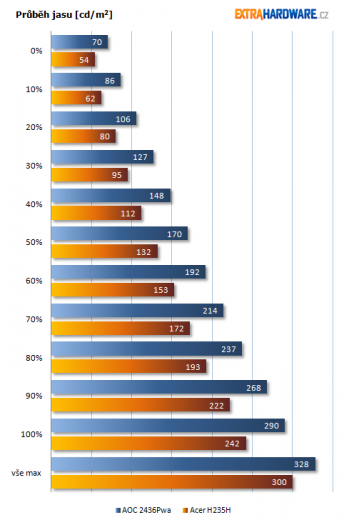
Podsvětlovací trubice blikají za všech okolností stejnou frekvencí – 204 Hz. Při snižování jasu jsem si nevšimnul žádného nepříjemného zvuku, jako je třeba brnění trafa.
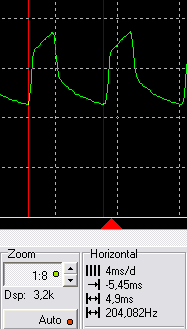
Nyní se můžete podívat na porovnání s většinou testovaných panelů.
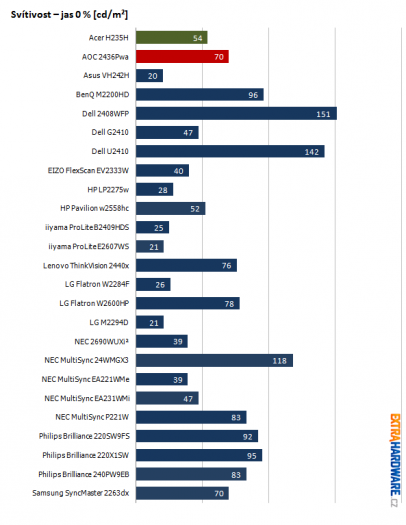
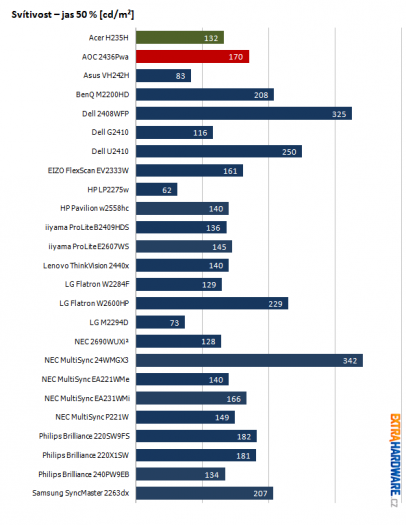
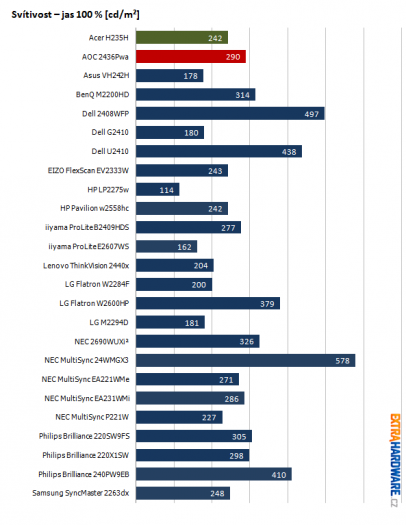
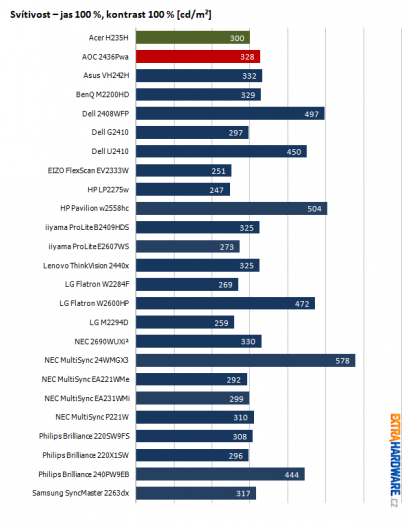
Spotřeba
Spotřeba monitoru začala na poměrně slibných 17 W a zastavila se na 37 W. Z toho lze usuzovat, že AOC používá k podsvětlení čtyři trubice. Za běžných podmínek tak lze monitor provozovat se spotřebou kolem 28 W.
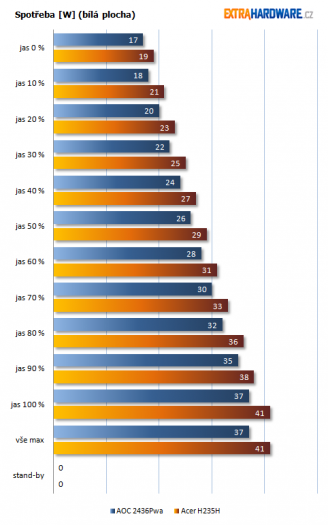
Nyní se můžete podívat na porovnání s většinou testovaných panelů.
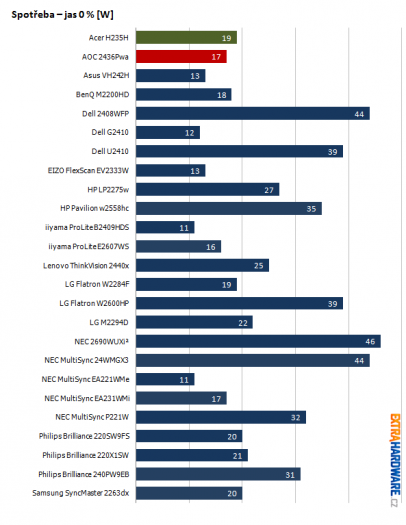
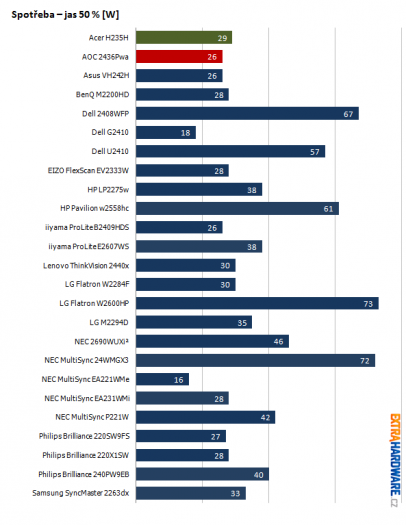
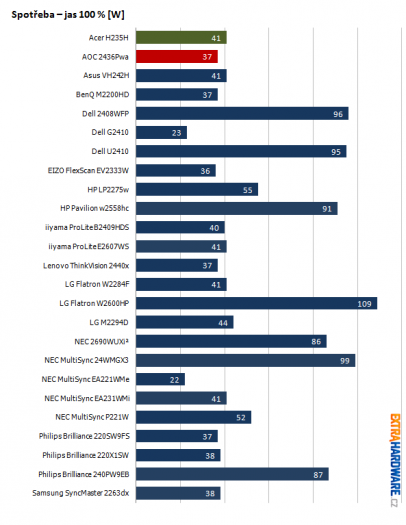
Barevné podání a kalibrace obrazu
Co se týče barevného podání, tak bez kalibrace byly zkresleny pastelové odstíny barev. Nejednalo se však o příliš zásadní posun,
který by laikovi znepříjemňoval používání tohoto panelu. Svým barevným gamutem
monitor lehce překračuje barevný prostor sRGB.
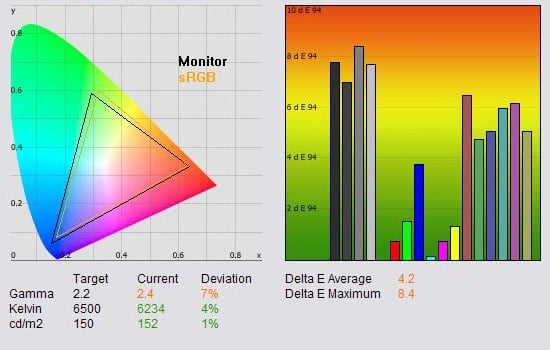
Tovární nastavení
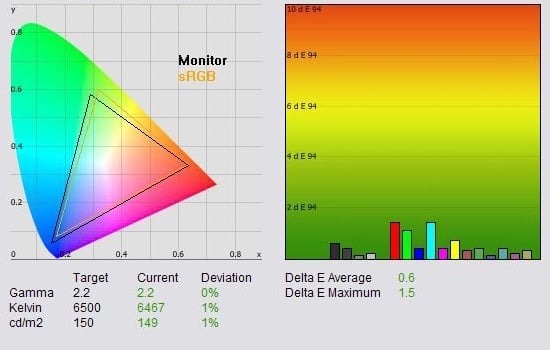
Po kalibraci optickou sondou
Nyní si ještě můžete prohlédnout, co s obrazem provádějí přednastavené profily, které monitor nabízí. Na tyto profily bylo
přepnuto ještě před kalibrací displeje. Jako základní nastavení posloužil barevný profil, který se co nejvíce blížil teplotě barev 6500 K. Jas byl snížen na 150 cd/m2, kontrast pak byl nastaven na 50 %.
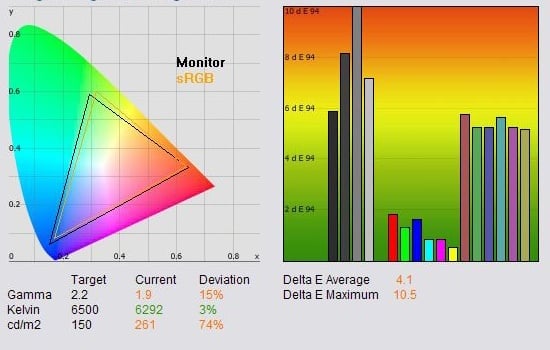
Přednastavený profil v monitoru – sRGB
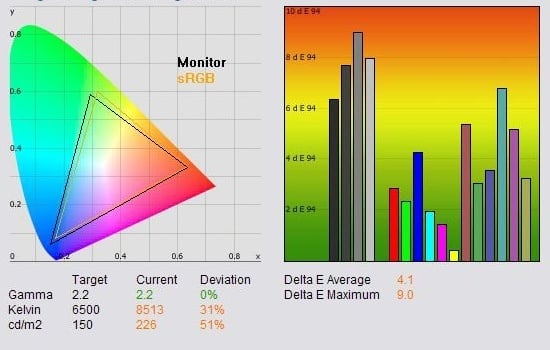
Přednastavený profil v monitoru – Cool
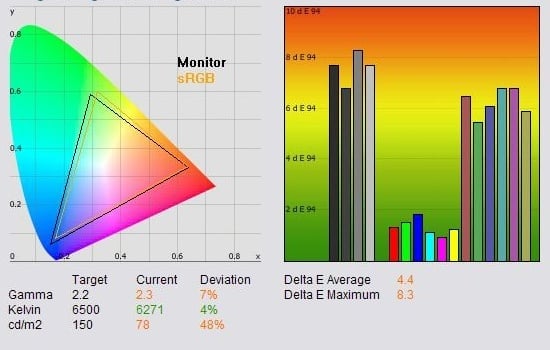
Přednastavený profil v monitoru – Blesk
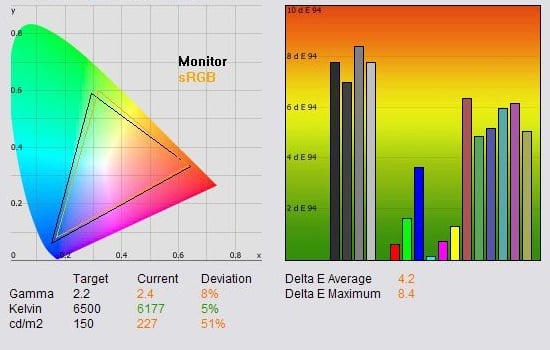
Přednastavený profil v monitoru – Film
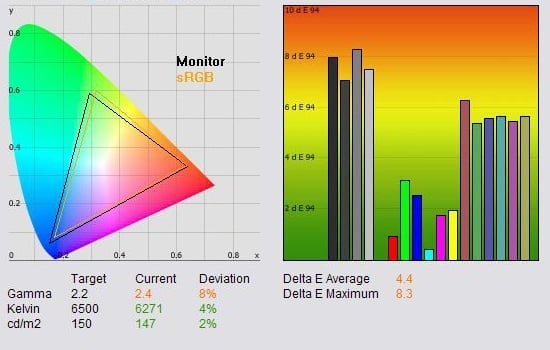
Přednastavený profil v monitoru – Internet
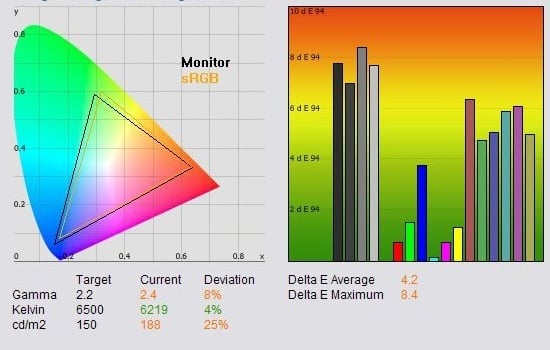
Přednastavený profil v monitoru – Hra
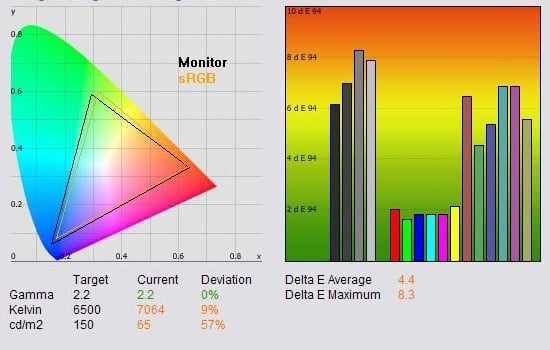
Přednastavený profil v monitoru – Native
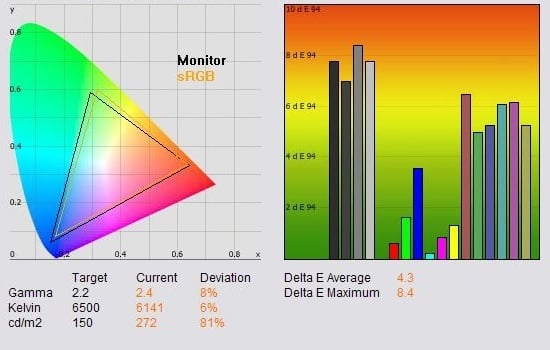
Přednastavený profil v monitoru – Sprinter
Při sledování testovacího obrazce došlo ke slití zejména tmavého i světlého červeného odstínu. V ostatních případech byly slity jen skutečně krajní odstíny, nebo ke slití nedošlo vůbec.
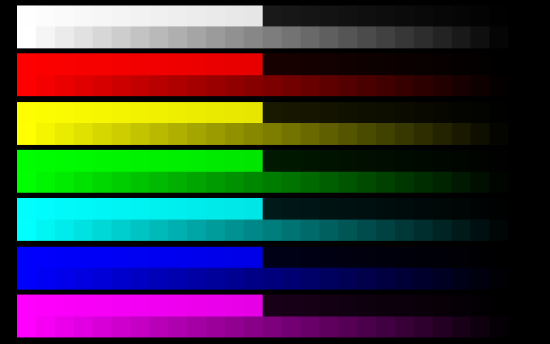
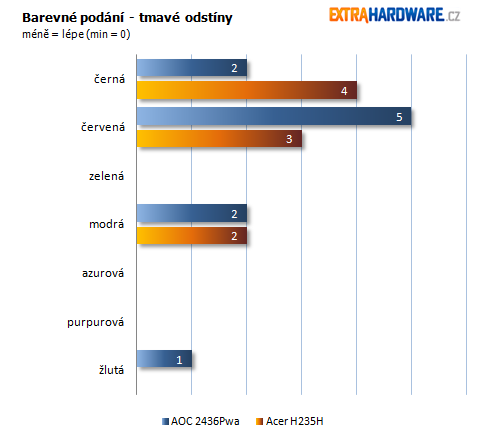
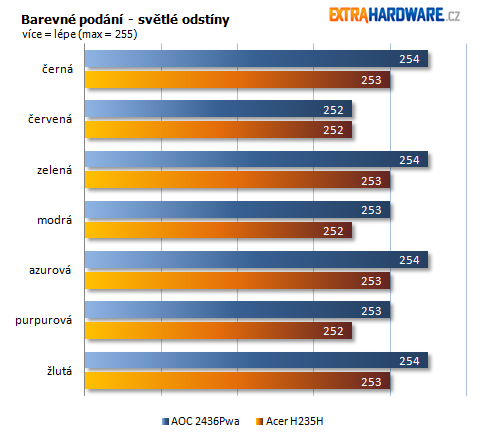
Interpolace obrazu
S interpolací se AOC popralo po svém. U některých rozlišení je patrné mírné rozostření, nicméně celkově dopadla interpolace velmi slušně. Nejlépe to stejně posoudíte sami z pořízených snímků.

1920 × 1200 – širokoúhlé zobrazení

1280 × 1024 – širokoúhlé zobrazení

1024 × 768 – širokoúhlé zobrazení

1280 × 1024 – zachování proporcí

1024 × 768 – zachování proporcí
Rychlost odezvy
Rychlost odezvy je u AOC průměrná a nijak nevybočuje od
ostatních TN panelů. Má pomalejší náběh a strmý pád, průměrná odezva se pak
pohybuje kolem 23 ms. Výrazného rozmazávání při hraní her nebo sledování filmů
jsem si ale nevšimnul., nicméně pro náročné hráče FPS stříleček jsou na trhu rychlejší panely.
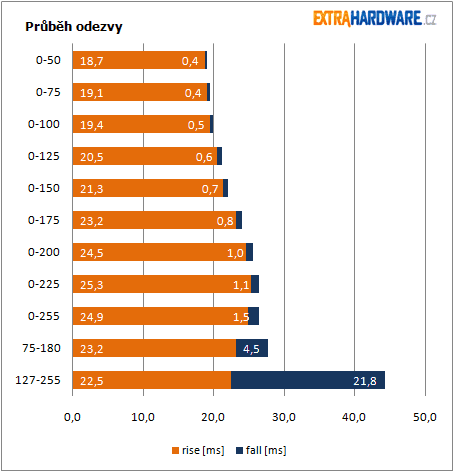
Průběh odezvy se ani v jednom případě neobešel bez schodovitého průběhu. Pozitivní je, že AOC se vyhnulo přehnanému použití funkce Overdrive, která by požadované hodny přepalovala/podpalovala.
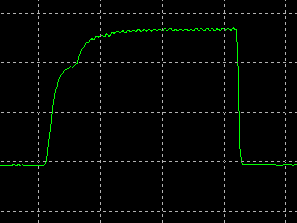
Průběh odezvy 0-255-0, 1 dílek = 40 ms
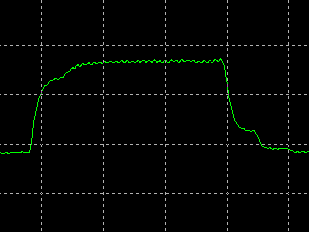
Průběh odezvy 127-255-127, 1 dílek = 40 ms
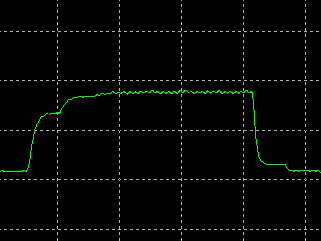
Průběh odezvy 50-200-50, 1 dílek = 40 ms
Nyní se můžete podívat na porovnání s většinou testovaných panelů.
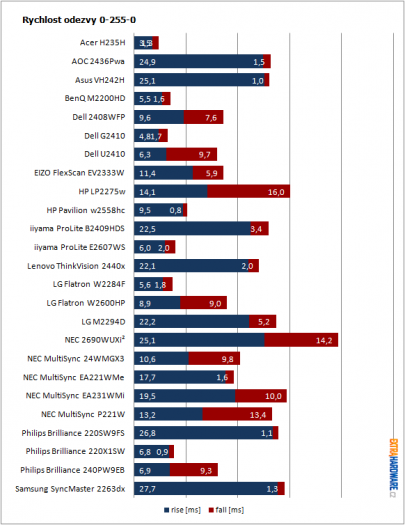
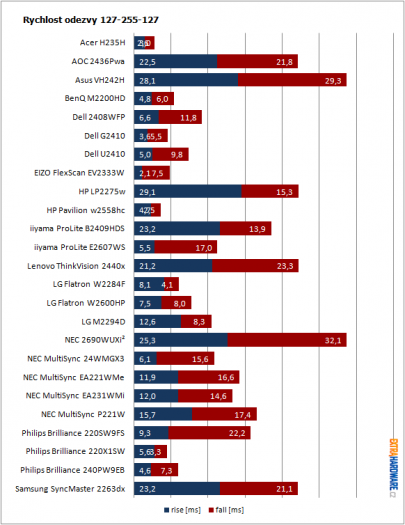
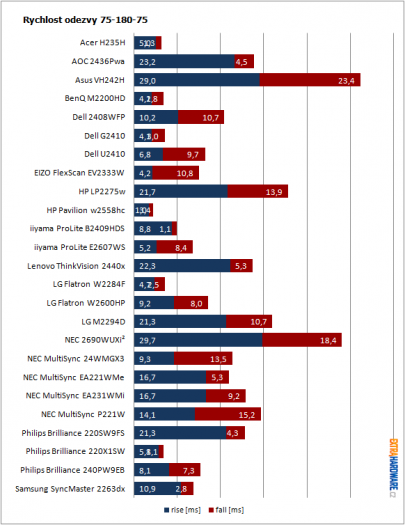
Stabilita kontrastu
Průměrným hodnocením dopadla také stabilita kontrastu. Není sice úplně špatná, ale od 40% jasu, který budete používat při nočním provozu, vás již monitor připraví o některé jemné detaily.
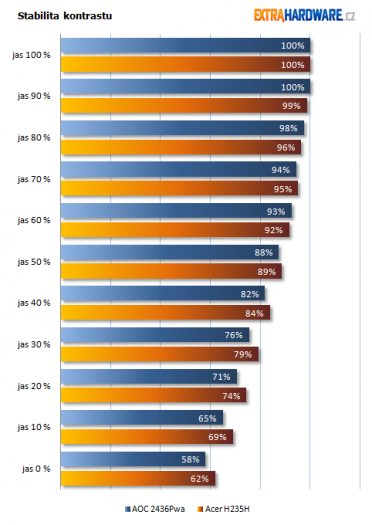
Závěrečné hodnocení
Monitor AOC 2436Pwa se vzhledem ke své extrémně nízké ceně ukázal v poměrně dobrém světle. Samozřejmě nejde za cenu kolem 4000 Kč očekávat kvalitu monitorů NEC nebo EIZO, na druhou stranu ale panel v žádném parametru vyloženě nezklamal. Jako hlavní problém nevidím ani tak kvalitu obrazu, ale provedení OSD nabídky bez popisků, která bude pro laika naprosto zmatená. Naopak pochválit rozhodně monitor zaslouží za možnosti polohování, které konkurují podstatně dražším panelům.

Po stránce výbavy monitoru nechybí dva videovstupy, reproduktory ani jeden (i když trochu nešťastně umístěný) USB port. I v tomto směru lze tak AOC srovnávat s nejbližší konkurencí od Aceru, Philipsu, LG či Samsungu zcela bez problémů. Nasazení TN panelu je u obdobně pozicovaného monitoru bohužel stále nutností a tak se připravte na slabší pozorovací úhly a v tomto případě i trochu zkreslené barevné podání. Ostatními parametry se monitor řadí do šedého průměru, z něhož jej ale vytrhává nízká cena.
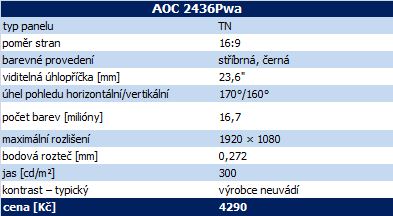
Svojí cenou, která se pohybuje kolem 4000 Kč, strčí AOC veškerou svoji konkurenci s přehledem do kapsy. Nízká cena byla svým způsobem vždy nejsilnější zbraní tohoto výrobce, což potvrdil i nyní. Za 23,6" LCD panel s vynikajícími možnostmi polohování, USB portem a dvěma vstupy to totiž skutečně není mnoho.
Plusy a mínusy
+ nízká cena
+ možnosti polohování
+ USB port
+ průběh jasu
- provedení OSD nabídky
- zkreslení pastelových barev
- pozorovací úhly
Za zapůjčení LCD panelu děkujeme společnosti 100Mega Distribution.